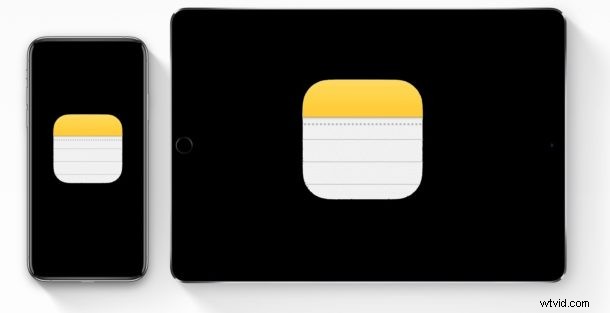
Používáte poznámky často na iPhonu nebo iPadu a chcete mít rychlý přístup z obrazovky uzamčení k vytvoření nové poznámky? S jednoduchou úpravou nastavení můžete získat možnost rychlého vytváření poznámek přímo z Ovládacího centra a uzamčené obrazovky iPadu nebo iPhonu.
Jak přidat a vytvořit poznámky v Ovládacím centru iOS
Toto je dvoudílný tip; nejprve přidáme aplikaci Poznámky do Ovládacího centra a poté vám ukážeme, jak přistupovat k Poznámkám ze zamykací obrazovky iPhonu nebo iPadu.
Jak přidat poznámky do Ovládacího centra v systému iOS pro rychlý přístup k obrazovce uzamčení
- V zařízení iPad nebo iPhone otevřete aplikaci Nastavení
- Přejděte na „Poznámky“ a ujistěte se, že je povolena možnost „Přístup k poznámkám z obrazovky uzamčení“, pokud ne, zapněte toto.
- Volitelné, ale doporučené* , vyberte „Vždy vytvářet novou poznámku“
- Nyní se znovu vraťte do primární části Nastavení
- V Nastavení vyberte „Ovládací centrum“ a poté „Přizpůsobit ovládací prvky“
- Vyhledejte „Poznámky“ v seznamu volitelných ovládacích prvků a klepněte na zelené tlačítko plus + nebo přetáhněte možnost Poznámky nahoru a přidejte ji do Ovládacího centra.
- Ukončit nastavení
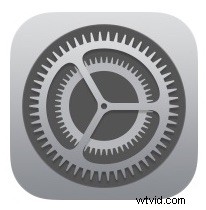
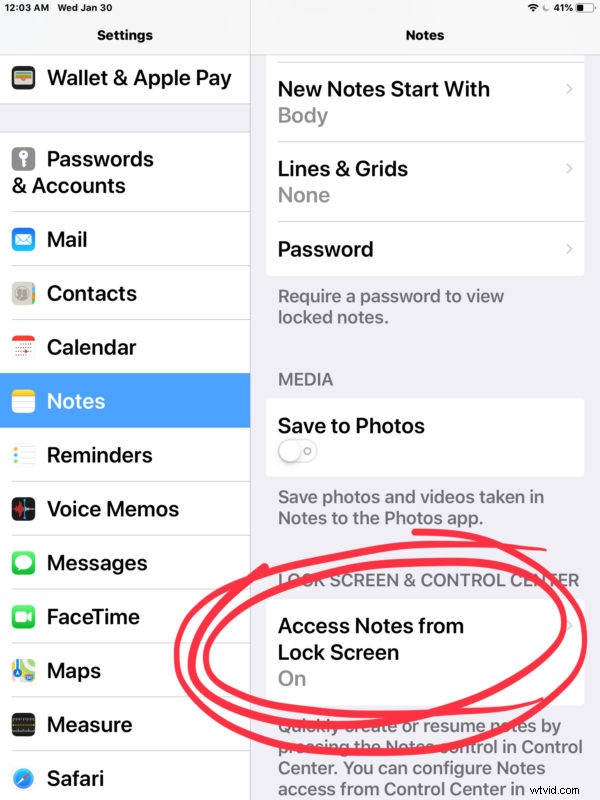
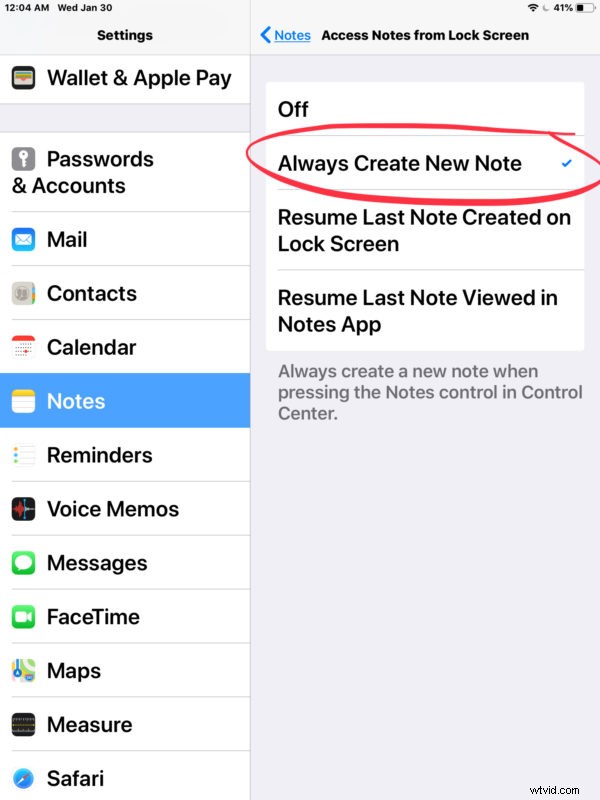
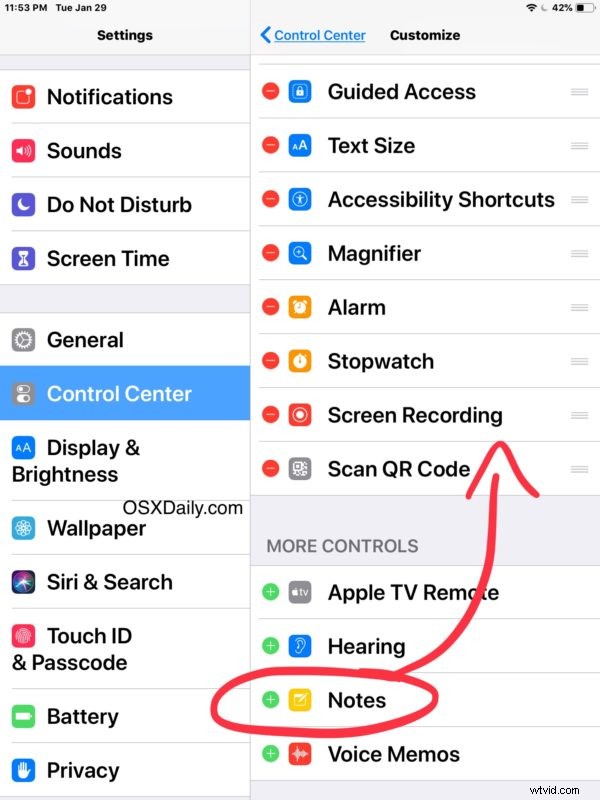
* Toto nastavení vytváří nové poznámky pouze z obrazovky uzamčení, neuděluje přístup k jiným poznámkám bez zadání hesla zařízení nebo ověření pomocí Face ID nebo Touch ID.
Jak vytvořit novou poznámku z obrazovky uzamčení iPhonu nebo iPadu
- Z uzamčené obrazovky iOS otevřete Ovládací centrum přejetím prstem dolů z pravého horního rohu obrazovky.
- Klepnutím na malou ikonu poznámek spustíte aplikaci Poznámky s nově vytvořenou poznámkou
- Vytvořte novou poznámku jako obvykle
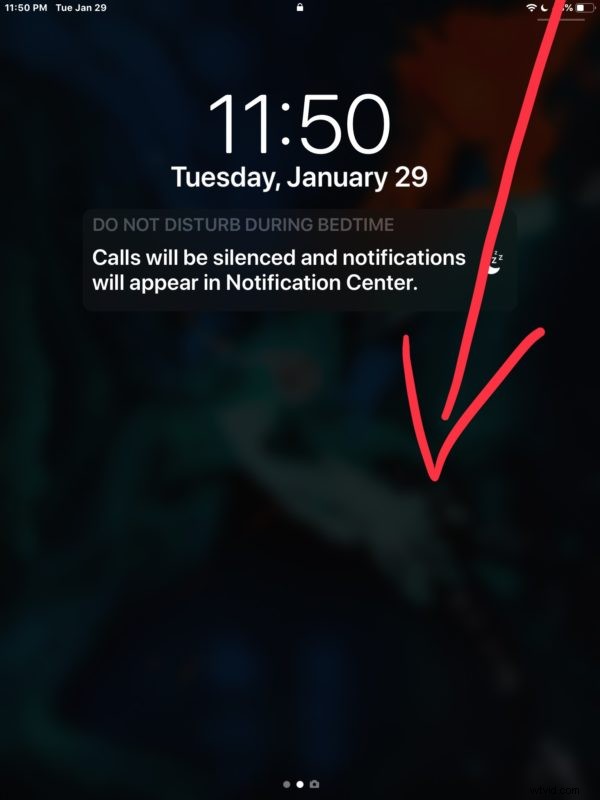
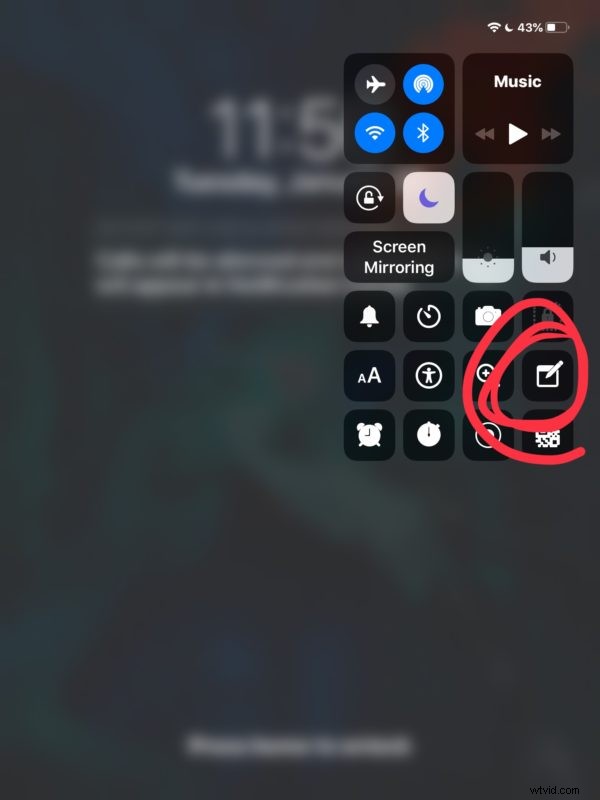
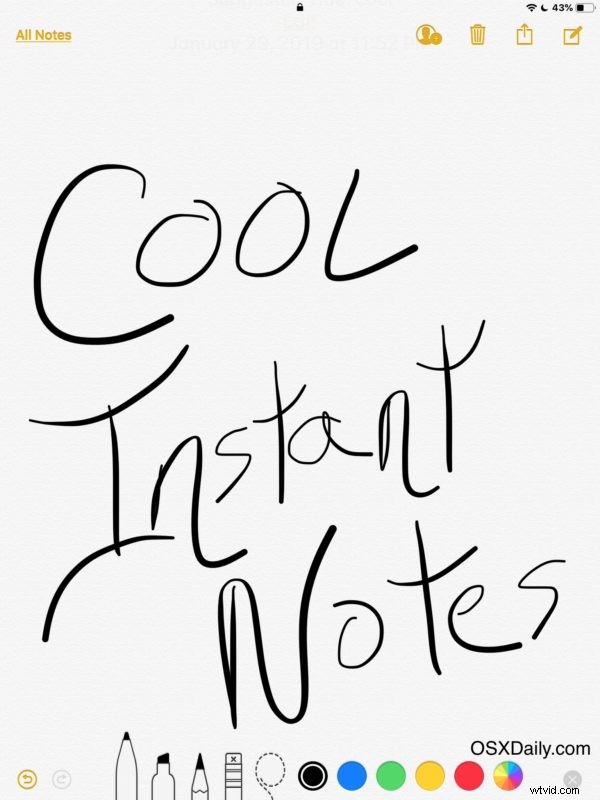
Novou poznámku můžete také vytvořit z ovládacího centra odkudkoli v systému iOS, včetně jiných aplikací nebo z domovské obrazovky, ale samozřejmě se zde zaměřujeme na zamykací obrazovku. Podobně můžete provést další přizpůsobení Ovládacího centra na iPhonu a iPadu, ale v tomto článku se zaměřujeme na přidávání poznámek.
Pokud zvolíte doporučené nastavení, vytvoříte novou poznámku pokaždé, když přistoupíte k aplikaci Poznámky z obrazovky uzamčení zařízení. Přístup k jakýmkoli dříve existujícím nebo vytvořeným poznámkám vyžaduje odemknutí přístupového kódu zařízení jako obvykle.
Každá vytvořená poznámka na zamykací obrazovce má stejné funkce, jaké jste očekávali od aplikace Poznámky pro iOS. To znamená, že můžete v případě potřeby chránit poznámky na iPhonu a iPadu heslem, sdílet poznámky s ostatními lidmi pro společné úpravy, používat hledání a vyhledávání v poznámkách, přidávat do poznámek fotografie nebo videa a mnoho dalšího.
Toto je opravdu užitečná funkce, pokud používáte aplikaci Poznámky k rychlému pořizování poznámek nebo zapisování věcí, protože přístup k Ovládacímu centru je často rychlejší než ověření iPadu nebo iPhonu a následné spuštění aplikace Poznámky. V některých ohledech je to podobné funkci iPadu Pro s Apple Pencil, která vám umožňuje vytvořit novou poznámku ze zamčené obrazovky iPadu jednoduše poklepáním na obrazovku Apple Pencil, kromě toho, že přístup Pencil je samozřejmě ještě rychlejší, ale je také hardwarově omezená, zatímco tato metoda funguje na jakémkoli iPhonu nebo iPadu.
